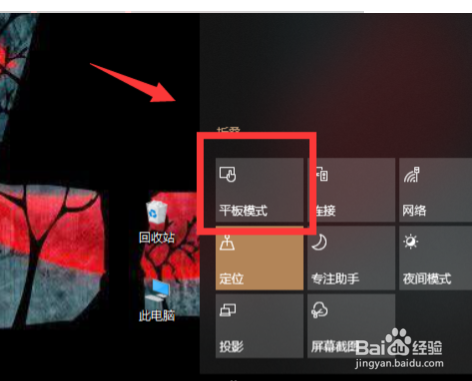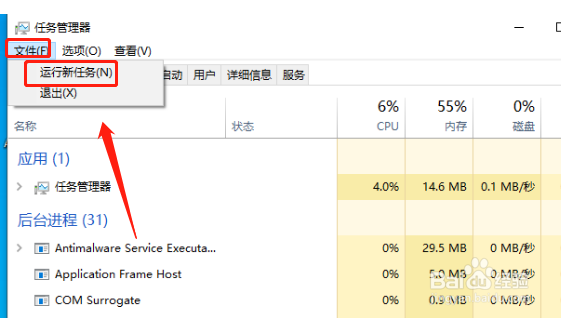win10系统电脑桌面消失了怎么恢复
1、点击屏幕右下角的通知图标按钮打开通知面板。
2、打开通知面板后,点击面板上的“平板模式”按钮将平板模式关闭。
3、这时平板模式就被关闭了,桌面就会显示出来,如果需要开启平板模式,可以再次点击“平板模式”按钮。
4、在桌面空白鼠标右键,点击“查看”选项。
5、点击菜单中的“显示桌面图标”。
6、按下【Ctrl Shift Esc】组合键,呼出任务管理器。
7、点击文件选项,选择“运行新任务”。
8、在新建任务栏里输入命令:explorer.exe,按下回车键即可完成。
声明:本网站引用、摘录或转载内容仅供网站访问者交流或参考,不代表本站立场,如存在版权或非法内容,请联系站长删除,联系邮箱:site.kefu@qq.com。
阅读量:40
阅读量:47
阅读量:41
阅读量:20
阅读量:75